
Синхронизация с телефоном по WiFi-сети повышает удобство эксплуатации робота-пылесоса и расширяет его функционал. В частности, через мобильное приложение пользователю открывается доступ к составленной карте помещения и программированию уборки.
Установка док-станции

Первый шаг подготовки роботизированного помощника к выполнению своих обязанностей – установка зарядной станции. Для того, чтобы робот корректно к ней подключился, следует соблюдать 2 правила:
- Обеспечить пространство для парковки: перед станцией должно быть не менее 1 метра свободного пространства, и по бокам не менее 50 см.
- Спрятать не используемый кабель: если часть сетевого шнура осталась не задействованной, её можно намотать на катушку в задней части зарядного устройства.
После установки базы следует поставить на её контактные площадки робот-пылесос и дождаться полного заряда батареи. Ориентироваться при этом можно на световую индикацию:
Как подключить робот-пылесос Samsung к SmartThings
- немигающий белый свет лампы свидетельствует о достаточном уровне заряда;
- желтая лампа сигнализирует о 50% заряде батареи;
- красная – о критическом уровне аккумулятора (до 20%).
Когда аккумулятор робота зарядился, можно перейти непосредственно к подключению пылесоса к WiFi.
Подключение робота-пылесоса Xiaomi

Перед установкой WiFi-подключения для Xiaomi следует прежде всего включить робот-пылесос. Для этого достаточно нажать большую кнопку на лицевой панели. Также необходимо убедиться, что модуль беспроводной связи активирован – на последних моделях Xiaomi для этих целей на фронтальную крышку выведен специальный индикатор.
Для телефонов на Android и iOs
Независимо от операционной системы телефона, для синхронизации с пылесосом понадобится скачать мобильное приложение Mi Home: для iOs оно доступно в AppStore, для Android – в Play-market.
Затем последовательно выполнить следующие действия:
- Открыть приложение и разрешить доступ ко всем запрашиваемым опциям.
- Зарегистрироваться или войти в существующую учетную запись.
- В зависимости от того, для каких стран сделан пылесос, выбрать регион подключения. Определить целевую страну довольно просто – достаточно посмотреть на надписи на коробке: если там изображены иероглифы – выбрать Китай, если надписи на английском языке – выбрать любую европейскую страну, если на русском – Россию. Если выбранный регион не соответствует предназначению данного конкретного устройства, большая часть опций управления (или все) будет не активна, и программа предложит изменить параметры.
- На основной вкладке приложения нажать кнопку со знаком «+» или надпись: «Добавить устройство», после чего найти робот-пылесос в списке доступных устройств (до окончания синхронизации робот раздает WiFi, как роутер). Если имеющуюся модель Xiaomi в списке найти не удалось, её название придется вбить в строку поиска вручную.
- Нажать на значок нужного устройства в списке, дождаться пока отроется новая вкладка, а затем сбросить на роботе-пылесосе настройки беспроводной сети. Для этого необходимо зажать на несколько секунд две кнопки на лицевой панели одновременно: «пуск» и «домой» (в зависимости от модели, возможны разные сочетания кнопок).
- Открыть следующую вкладку в приложении («Далее») и в списке доступных WiFi-сетей выбрать домашнюю, ввести пароль.
- Вернуться в мобильное приложение.
Теперь значок устройства появился на главном экране и с его помощью можно начинать детальную настройку робота-пылесоса: переключать режимы, устанавливать график уборки, регулировать обильность подачу воды при влажной протирке пола и работать с интерактивной картой помещения.
Особенности
При подключении к Айфону может возникнуть ситуация, при которой телефон будет упорно не видеть роботизированное устройство, несмотря на многократные перезагрузки сетевого подключения. В таком случае может потребоваться смена установленного региона на Индию или Китай. Изменить настройки можно перейдя по адресу: Profile/Settings/Region.
Другая особенность работы Mi Home заключается в том, что довольно часто серверы, через которые происходит подключение, бывают недоступны. В таком случае целесообразно попробовать подключиться через пару часов или на следующих день.
Ошибки при подключении
Если спустя 12-24 часа после первой попытки серверы Xiaomi всё ещё остаются недоступными, и приложение не позволяет войти в зарегистрированный аккаунт, можно опробовать подключиться к серверу через VPN. Алгоритм подключения следующий:
- скачать на телефон приложение VPN Master, Express VPN или Nord VPN;
- включить установленное приложение и выбрать в нем страну, из которой будет осуществляться подключение (оптимальный вариант – Германия или Сингапур);
- открыть Mi Home и попробовать заново пройти авторизацию или войти в аккаунт.
После успешного входа в Mi Home программу для VPN можно деактивировать и вернуться к привычному подключению.
Ещё одна распространенная техническая ошибка бывает связана с тем, что робот-пылесос не может подключиться к существующей WiFi-сети. Решением такой проблемы служит изменение настроек DNS. Для этого нужно открыть «Свойства сети» и на появившейся вкладке перейти по адресу: «Изменить сеть/Дополнительно/Пользовательские».
Из открывшегося DNS-поля переписать цифры в блокнот – старый адрес подключения может пригодиться на случай, если роботизированный помощник в дальнейшем все-таки обнаружит домашнюю сеть. Затем стереть все цифры в поле DNS и прописать вместо них новые: 114.114.114.114. После этого робот-пылесос в подавляющем большинстве случаев без труда подключается к WiFi.
Источник: bestrobot.info
Как подключить робот-пылесос к домашнему Вай-Фаю – инструкция и настройка

Представьте, несколько десятков лет назад беспроводные технологии разрабатывались лишь для общения на расстоянии. Однако со временем благодаря этим технологиям появились умные приборы, которые управляются через Bluetooth и Wi-Fi. Яркий пример такого прибора – робот-пылесос, работающий через беспроводную сеть. Поэтому, если собираетесь приобрести его, то рекомендуем прочитать наш гайд, где рассказано, как подключить робот-пылесос к технологии Вай-Фай.
Первый этап – установка станции и робота
Понимаем, большинство читателей только недавно купили пылесос. Некоторые только вернулись домой и сразу стали искать информацию по настройке устройства. Однако не рекомендуем спешить и начинать сразу с активации устройства. Речь идет о дорогой и хрупкой технике. Поэтому рекомендуем для начала правильно установить девайс, чтобы потом взаимодействовать с ним.
А начать стоит с монтажа док-станции, на которой будет находиться робот во время отдыха и зарядки.
- Желательно выбирать место, отдаленное от воды и пыли. То есть у входной двери и ванной комнаты ставить зарядную станцию не рекомендуется.
- Возле устройства должна находиться розетка, к которой будет подключен адаптер питания. Без этого адаптера станция не будет заряжать пылесос, а в некоторых случаях даже не будет определяться устройством.
- Нельзя ставить предмет в угол или труднодоступное место. В противном случае пылесос не сможет в автоматическом режиме вернуться на исходную позицию. Конечно, можно установить станцию возле угла, однако расстояния между стенами должно хватать для размещения пылесоса.

В общем, следуйте простой логике и сможете выбрать подходящее место для устройства. К слову, некоторые модели не боятся воды, так как к ним идут пластиковые бордюры, которые защищают электронику от воды. Станция размещена и плотно стоит на своем месте? Значит, пора доставать самого робота.
Установите его строго поверх станции, чтобы контакты питания на ней совпадали с контактами на пылесосе. После установки включите пылесос, чтобы тот инициализировал свое положение. Это важно, ведь так робот поймет, где находится его отправная точка.
Как подключить устройство к Wi-Fi
Разумеется, с помощью двух-трех кнопок пылесос не настроишь. Они предназначены для базовых действий, например, запуска устройства, отправки на исходную позицию и отмены последней команды. Большая часть настройки производится через мобильное приложение, которое подключается к одной сети вместе с пылесосом. Возникает логичный вопрос – а как подключить самого робота к беспроводной сети, чтобы потом взаимодействовать с ним. Ниже представлена подробная инструкция для этого.
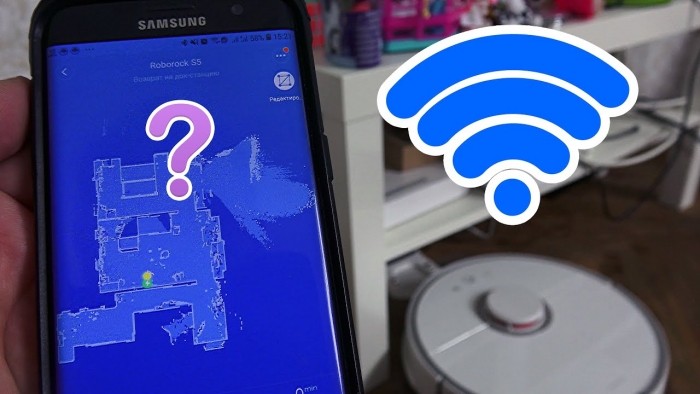
Установка программы
К сожалению, базовых возможностей Android и iOS не хватит не для того, чтобы настроить пылесос. Поэтому пользователям дополнительно необходимо установить приложение для управления умным домом и зарегистрироваться в нем. Чтобы сделать это, следуйте инструкции ниже:
- Откройте Play Market и введите в поисковике Mi Home.
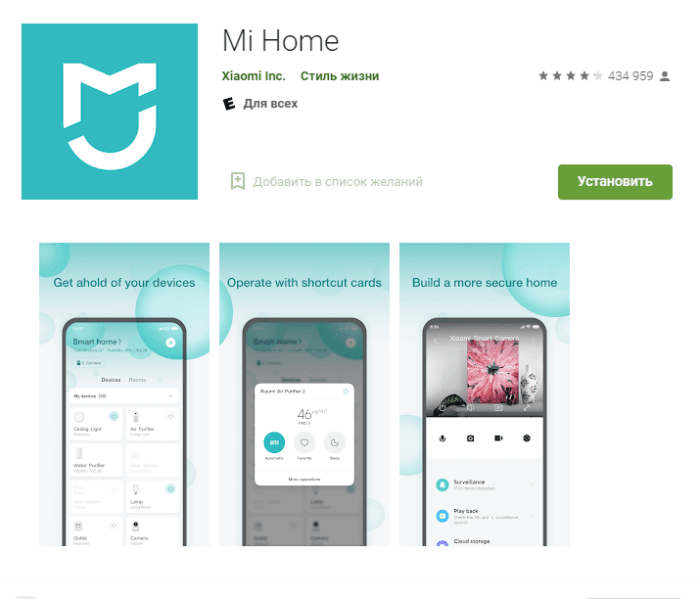
- Кликните по первому найденному результату (если это не реклама) и нажмите на зеленую кнопку «Установить». Для AppStore порядок действий аналогичен.
- Запустите приложение, ответьте на вопросы программы. Она попросит согласиться с правилами использования, а также уточнит регион проживания.
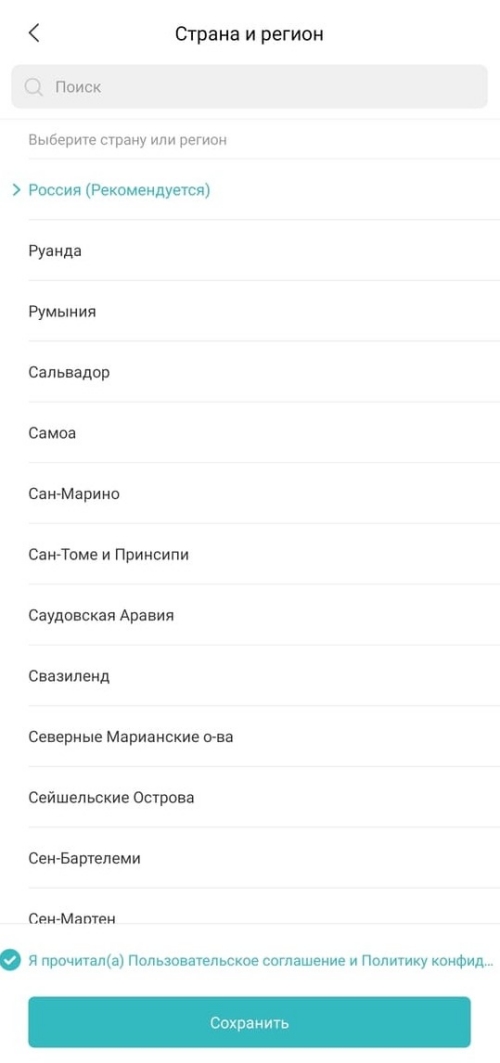
- При необходимости выдайте разрешения для программы.
- Кликните по кнопке «Войти» и укажите данные для входа. Возможно, приложение поддерживает несколько способов входа, однако автору оно сразу предложило использовать аккаунт Mi, который был привязан к телефону.

После этих действий автоматически создастся дом, в который в дальнейшем будут добавлять устройства. Если дом с устройствами существовал до этого, то это никак не повлияет на дальнейшие действия.
Устройства в доме никак не связаны между собой, пока пользователь сам не установит эту связь через сценарии.
Настройка девайса
Приложение Mi Home поддерживает богатый функционал. Однако большинство его функций становятся доступными только при подключении устройств. Соответственно, сразу же после регистрации рекомендуем перейти к синхронизации с роботом-пылесосом, чтобы получить доступ к панели управления устройством. Алгоритм подключения представлен ниже:
- Откройте программу.
- Кликните по кнопке со значком плюсика в правом верхнем углу.
- Выберите команду «Добавить устройство».
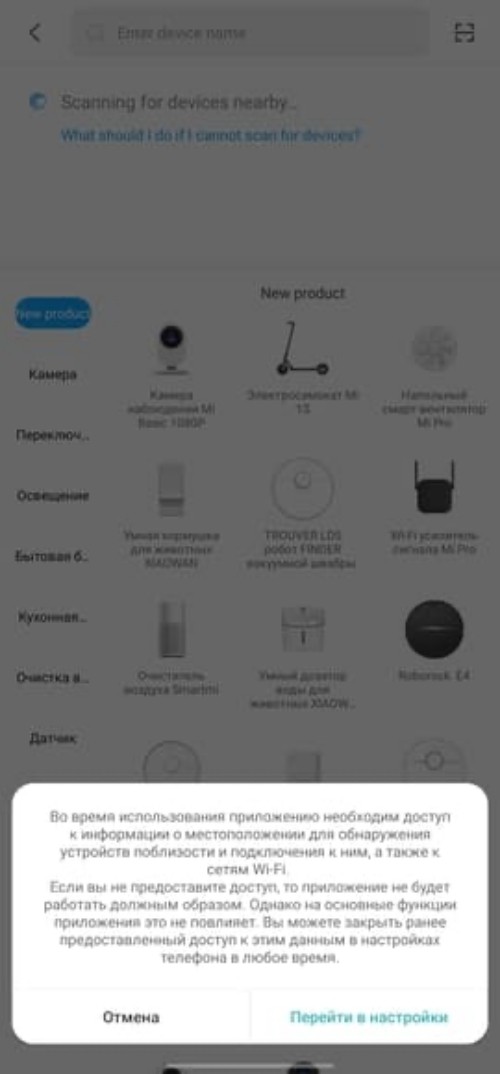
- Разрешите включение Bluetooth.
- Дождитесь автоматического поиска девайса, либо вручную укажите его через список, который появится в нижней части экрана. Рекомендуется выбирать строго ту модель, которая будет подключена к приложению. Иногда бывает, что пылесос реагирует при выборе не своей модели, но после начинает глючить и зависать.

- Следуйте инструкциям по установке. Если инструкции будут на английском, то вернитесь в главное меню, перейдите в раздел «Профиль» и в настройках укажите русский язык. Также инструкции сопровождаются картинками, поэтому неправильно выбранный язык не сильно усложнит задачу.
После успешного подключения пылесос появится в списке устройств, а при нажатии на него появятся дополнительные инструменты для управления. На этом процесс подключения подходит к концу. Устройство синхронизировано с телефоном, а также имеет доступ в интернет. Не беспокойтесь, закрытие приложения не приведет к отключению синхронизации.
Первый запуск
По сути, на предыдущем разделе можно было и подытожить. Однако в большинстве случаев первичной настройки недостаточно для корректной работы устройства. Поэтому после подключения пылесоса к телефону рекомендуем нажать на кнопку начала уборки и дать роботу выполнить свою работу. Первый запуск немного отличается от всех последующих. Робот пока не знает особенности вашего помещения, а потому будет изучать комнаты, выстраивая далеко не самые оптимальные маршруты.
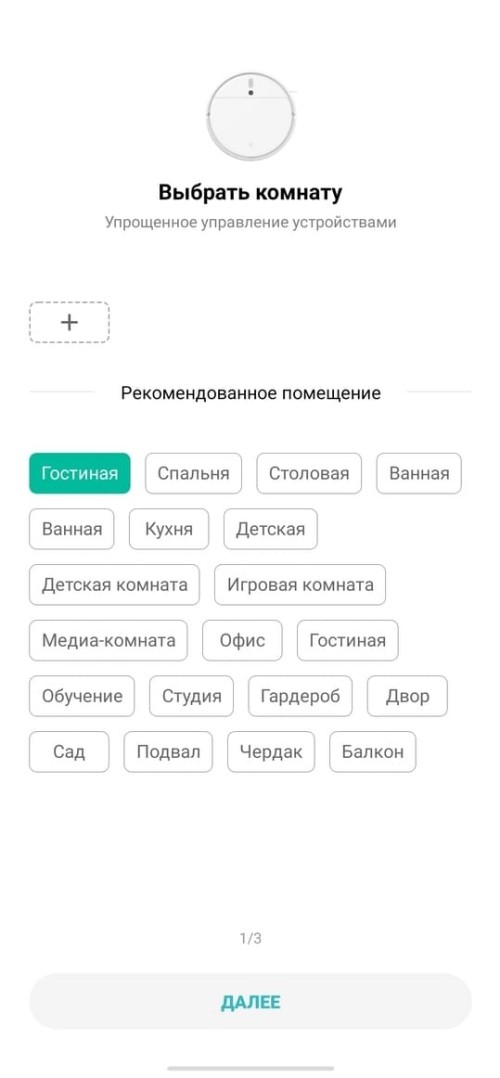
Настоятельно рекомендуем перед первым запуском убрать с пола все большие объекты, которые могут быть распознаны девайсом как преграда или стена. Если этого не сделать, то пылесос может некорректно определить границы комнат. Также рекомендуем не трогать устройство до самого завершения процесса. Робот должен сам добраться от станции до последней комнаты и вернуться обратно. Вручную перемещать его стоит только в крайних случаях.
Дальнейшая настройка
Первая уборка завершилась, и робот вернулся обратно на станцию. Что делать дальше? Если вкратце, то необходимо снова открыть приложение и выбрать девайс в списке. Там появится карта помещения, которая была построена роботом. Теперь, основываясь на этой карте прибор, сможет выстраивать более оптимальные маршруты, а также регулировать интенсивность очистки в разных зонах.
В этом меню пользователь может вручную изменить карту, а также добавить так называемый «Запретные зоны». Название говорит само за себя. Эти зоны будут исключены из маршрута робота. В зависимости от модели девайса и используемого приложения (Mi Home приводился в качестве примера) эта функция может отсутствовать.

Кроме запретных зон, с помощью приложения пользователь также может создать сценарии. Это такие инструменты, которые позволяют управлять пылесосом с помощью голосовых команд. Для создания сценария нужно нажать на плюсик и выбрать пункт «Создать умный сценарий». Дальше приложение предложит выбрать триггер (событие, при котором сценарий будет срабатывать, обычно это время или произнесенная фраза) и список команд, которые будут отправлены устройствам. Сценарии можно изменить и удалить в любой момент.
Возможные проблемы
Раз читатели дошли до этого раздела, то это значит одно из двух – они решили до конца ознакомиться с гайдом, чтобы избежать трудностей в будущем, либо уже столкнулись с какими-то проблемами и теперь пытаются их решить. В списке ниже представлены частые проблемы, с которыми сталкиваются пользователи, а также способы их решения.
- Устройство не находит Wi-Fi-сеть. Проверьте, используется ли сеть с частотой 2.4 GHz, а не 5 GHz. Некоторые модели не поддерживают вторую частоту.

- Не удается найти устройство в списке при подключении. Сбросьте настройки пылесоса, зажав кнопку питания на несколько секунд. После снова повторите поиск.
- Пылесос не может найти станцию. Попробуйте прочистить контакты на ней, а после вручную установить на нее устройство. Обычно после этого проблема решается.
Источник: it-tehnik.ru